bios界面没有硬盘启动项
在日常电脑使用中,时常会遇到各种问题。其中,有一种情况让许多用户感到困惑和不安,那就是在BIOS界面中,没有硬盘启动项。这种情况可能会导致电脑无法正常启动,从而影响到日常工作和学习。本文将探讨导致这一问题的原因以及解决方法。
首先,了解BIOS及其启动项的基本概念非常重要。BIOS(基本输入输出系统)是计算机开机时首先加载的程序,它负责初始化和测试硬件设备,加载操作系统。在BIOS界面中,用户可以看到许多选项,其中“启动项”便是我们关注的重点。当我们启动计算机时,系统会根据启动项的设置依次查找可用的启动设备,比如硬盘、光盘或USB设备。如果在BIOS中找不到硬盘启动项,电脑将无法找到系统,导致无法启动。
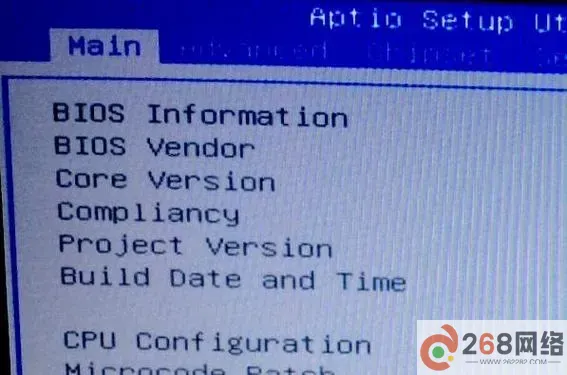
导致BIOS中没有硬盘启动项的原因可以有很多,首先需要检查的是硬盘与主板的连接。许多用户在组装电脑或更换硬盘时,可能会忽视数据线或电源线的连接不良。请确保硬盘的SATA数据线和电源线都稳固连接。如果连接良好,尝试重新插拔这两根线,看看问题是否得到解决。
其次,硬盘本身也可能存在故障。硬盘在长时间使用后,可能由于机械故障或其他原因导致无法正常工作。在这种情况下,可以尝试将硬盘连接到另一台电脑,查看其是否被识别。如果另一台电脑也无法识别,则说明硬盘可能已经发生故障,需要更换新的硬盘。
除了硬件问题,BIOS设置也是一个重要的因素。用户可以尝试重置BIOS设置为出厂默认值,方法是找到BIOS界面中的“Load Setup Defaults”选项并确认。重置后,查看启动项是否恢复正常。同时,也可以检查启动顺序,确保硬盘被设置为第一启动设备。有时,由于某些操作,启动设备的顺序可能会被更改,导致电脑找不到硬盘启动项。
在某些情况下,硬盘的模式设置也可能导致此问题。在BIOS界面中,有多个硬盘模式选项,比如IDE、AHCI等。用户可以尝试切换这些模式,看看是否能让系统识别硬盘。有时,根据操作系统的不同,硬盘的模式设置必须与操作系统的要求相匹配。如果你的操作系统已经安装在AHCI模式下,那么在BIOS中选择AHCI模式可能会解决问题。
此外,还需注意BIOS版本的更新。如果BIOS版本过旧,可能存在对新硬件支持不足的问题。用户可以前往主板制造商的官方网站,查找最新的BIOS更新,并根据官方指导进行更新。但需要提醒的是,BIOS更新是一项风险操作,务必提前备份重要数据,且最好在专业人士的指导下进行。
最后,如果以上方法都未能解决问题,建议寻求专业的技术支持。许多计算机维修店提供详细的检测和维修服务,能够快速定位和解决硬件问题。从而帮助用户恢复正常的使用状态。
总结来说,在BIOS界面没有硬盘启动项的情况下,用户需要先进行硬件连接检查,其次检查硬盘状态、BIOS设置和更新BIOS版本等。如果仍旧无法解决,寻求专业帮助也是一种明智的选择。通过这些方法,大多数情况下都能够解决这个问题,让我们的电脑恢复正常运转。
268网络版权声明:以上内容除非特别说明,否则均可能来自网络综合整理呈现,仅作自查和内部分享!如对本内容有异议或投诉,敬请联系网站管理员,我们将尽快回复您,谢谢合作!









